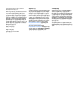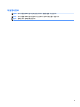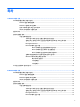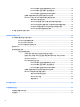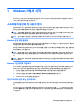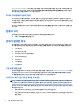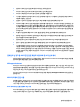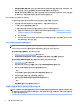start
●
컴퓨터가 켜져 있는지(전원 표시등이 켜져 있는지) 확인합니다.
●
모니터가 켜져 있는지(모니터 표시등이 켜져 있는지) 확인합니다.
●
모니터가 흐릿하면 모니터의 밝기 및 대비 컨트롤을 조정합니다.
●
시스템이 부팅되지 않으면 아무 키나 누른 상태로 유지합니다. 시스템에서 신호음이 울리면 키보드가
제대로 작동하는 것입니다
.
●
연결이 느슨하거나 잘못된 부분이 있는지 모든 케이블의 연결 상태를 확인하십시오.
●
키보드의 키를 누르거나 전원 버튼을 눌러 컴퓨터를 작동시킵니다. 시스템이 계속 절전 상태에 있는 경
우 전원 버튼을 4초 이상 눌러 컴퓨터를 종료한 다음, 전원 버튼을 다시 눌러 컴퓨터를 다시 시작합니다.
시스템이 종료되지 않으면 전원 코드를 빼고 몇 초 후에 다시 꽂으십시오. Computer Setup에 정전 시 자
동 시작으로 설정되어 있으면 컴퓨터가 다시 시작됩니다. 컴퓨터가 다시 시작하지 않으면 전원 버튼을
누르십시오.
●
비 플러그 앤 플레이 확장 보드나 기타 옵션을 설치한 후에는 컴퓨터를 재구성해야 합니다.
●
필요한 모든 장치 드라이버가 설치되었는지 확인하십시오. 예를 들어 프린터를 사용 중인 경우 해당 프
린터 모델용 드라이버가 필요합니다
.
●
컴퓨터를 켜기 전에 시스템에서 모든 부팅 가능 미디어(CD/DVD 또는 USB 장치)를 제거합니다.
●
출하 시 설치된 운영 체제 이외의 운영 체제를 설치한 경우 시스템에서의 지원 여부를 확인합니다.
●
시스템에 내장형, PCI 또는 PCI-Express 어댑터와 같은 여러 비디오 소스가 설치되어 있고(일부 모델은
내장형 비디오만 설치됨) 한 대의 모니터를 사용하는 경우, 모니터를 기본 비디오 소스로 설정한 소스의
모니터 포트에 연결해야 합니다
. 부팅 중 다른 비디오 커넥터는 사용할 수 없으며 사용할 수 없는 포트에
연결된 경우 모니터는 작동하지 않습니다. Computer Setup에서 기본 비디오 소스를 선택하거나 변경할
수 있습니다.
깜박임 또는 경고음: POST 진단 앞면 패널 표시등(LED) 및 소리 신호 해석
컴퓨터 앞면의 LED가 깜박이거나 신호음이 울리는 경우 Maintenance and Service Guide(영어 버전만 지원)를
참조하여 문제 해결 방법 및 권장 조치를 확인하십시오
.
HP Support Assistant
HP Support Assistant는 컴퓨터의 성능을 유지 관리하고 자동화된 업데이트, 튠업, 기본 진단 도구 및 안내 지
원을 통해 문제를 해결하는 데 도움을 주는 HP 응용 프로그램입니다. HP Support Assistant는 Windows 7이 설
치된 모든
HP 또는 Compaq 컴퓨터에 사전 설치되어 있습니다.
Windows 7에서 HP Support Assistant에 액세스하려면, 바탕 화면에서 HP Support Assistant 아이콘을 두 번
클릭합니다.
HP PC 하드웨어 진단 사용
문제를 감지하는 데 HP Support Assistant를 사용할 수 없을 경우, 모든 HP 제품에 들어 있는 UEFI 기반 하드웨
어 진단 솔루션을 사용해 보십시오. 컴퓨터가 운영 체제로 부팅되지 않는 경우에도 이 도구를 사용할 수 있습
니다
. 또한 이 도구는 HP Support Assistant로 진단되지 않은 구성 요소와도 호환됩니다.
HP PC 하드웨어 진단을 실행해야 하는 이유
HP PC 하드웨어 진단 도구는 하드웨어 문제 진단 프로세스를 단순화하고 문제가 발견되었을 때 지원 프로세
스를 신속히 처리합니다
. 진단 도구는 교체해야 하는 구성 요소를 정확히 찾아내어 시간을 절약합니다.
문제가 발생한 경우
3